WPS表格如何设置每隔几行就添加表头?
来源:网络收集 点击: 时间:2024-02-29【导读】:
WPS表格如何设置每隔几行就添加表头?有需要了解的朋友,看小编下面具体的教程与方法,希望能够帮助到你。工具/原料more演示软件:WPS2019表格方法/步骤1/7分步阅读 2/7
2/7 3/7
3/7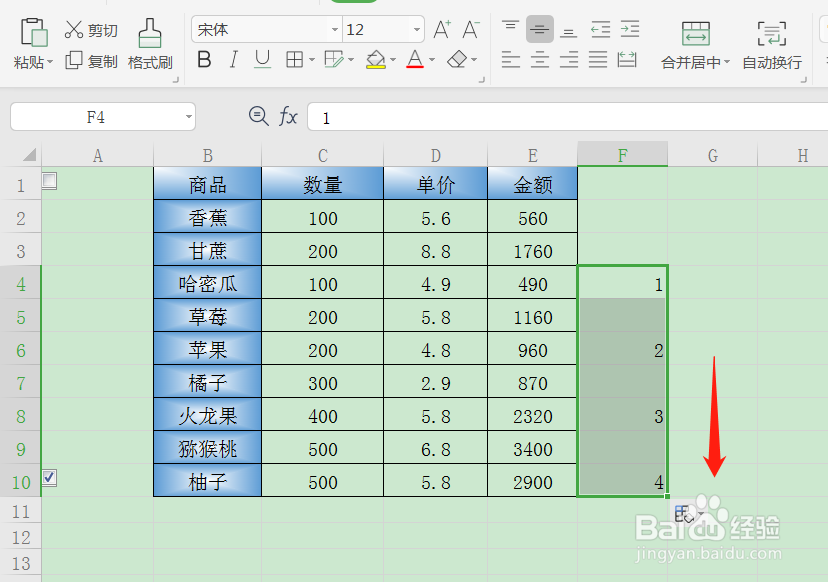 4/7
4/7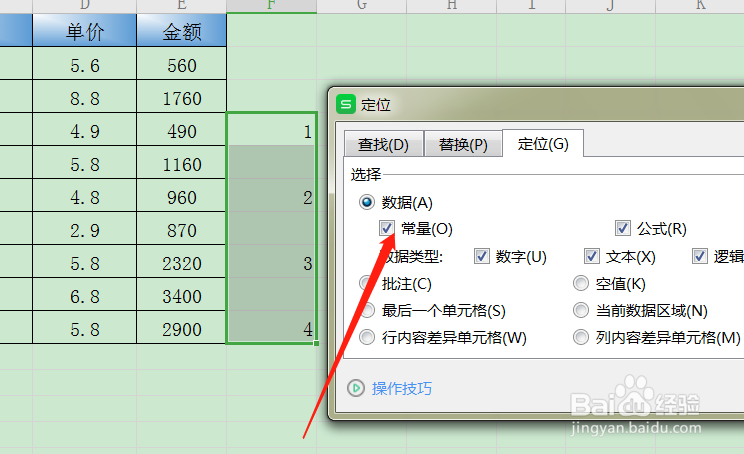 5/7
5/7
 6/7
6/7
 7/7
7/7
 注意事项
注意事项
打开如下图的表格,需要每隔两行添加表头。
 2/7
2/7每隔两行添加表头,所以我们要从第三行输入1,如下图。
 3/7
3/7然后选中包括在1的2行,当鼠标在单元格右下角呈现+时,向下拖动。
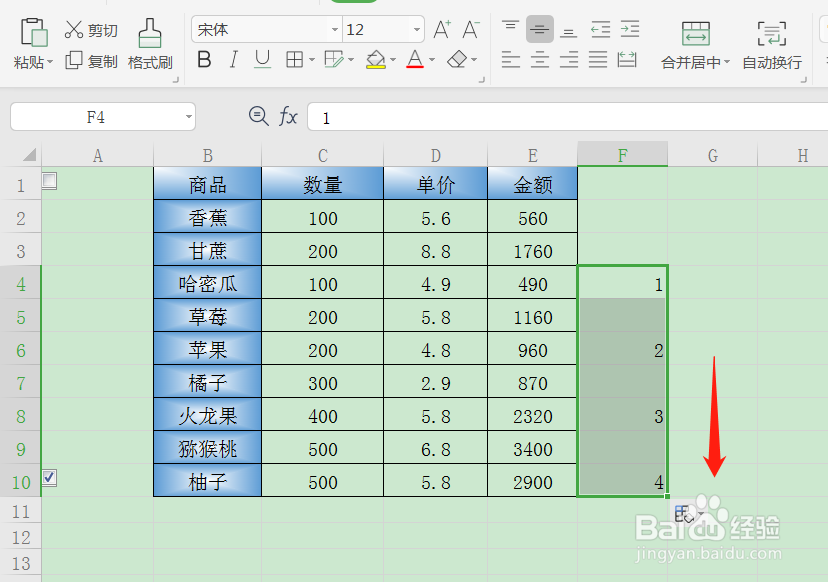 4/7
4/7按Ctrl+G定位出常量。
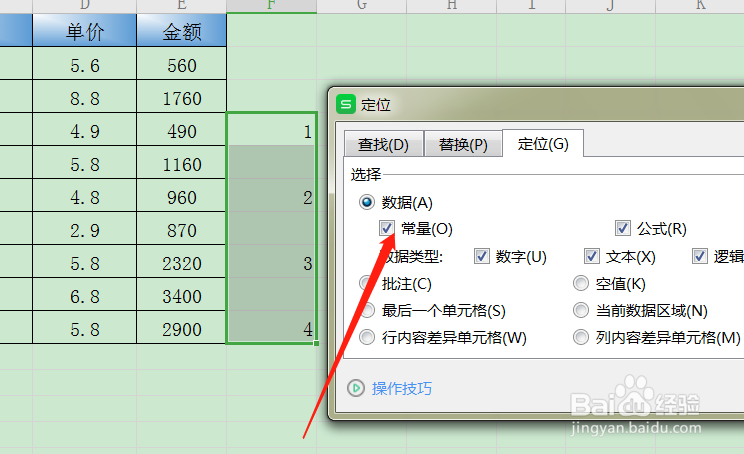 5/7
5/7然后鼠标右击,选择插入行,表格就每隔两行插入了一个空白行。

 6/7
6/7接下来,复制标题行,再全选表格,定位处空值。

 7/7
7/7最后鼠标右击选择粘贴即可,最后把辅助列数据删除。

 注意事项
注意事项本经验根据自己的实际操作所编写,若有疑问,请留言,我们共同探讨!
WPS表格版权声明:
1、本文系转载,版权归原作者所有,旨在传递信息,不代表看本站的观点和立场。
2、本站仅提供信息发布平台,不承担相关法律责任。
3、若侵犯您的版权或隐私,请联系本站管理员删除。
4、文章链接:http://www.ff371.cn/art_176797.html
上一篇:笔头草水墨画的画法
下一篇:淘宝交易成功却没有评价选项不能进行评价
 订阅
订阅